- Če se vaš ključ izdelka ne prikaže v ukaznem pozivu, ne skrbite, težavo lahko rešite na preprost način.
- Če zaženete ukazni poziv kot skrbnik in sledite korakom, navedenim v tem članku, boste hitro odpravili težavo.
- PowerShell je še en hiter način, kako se znebiti te nevšečnosti enkrat in za vselej.
- Uporaba namenskega orodja tretje osebe vam ne bo le pomagala pridobiti ključa izdelka, temveč vam bo omogočila tudi boljše upravljanje.
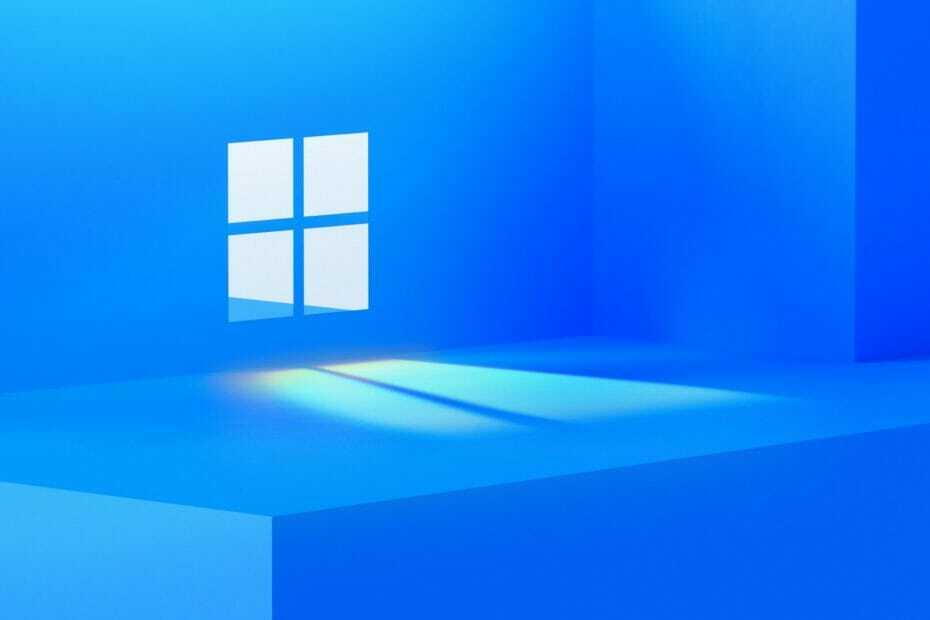
XNAMESTITE TAKO, DA KLIKNETE NA PRENOS DATOTEKE
Ta programska oprema bo popravila običajne računalniške napake, vas zaščitila pred izgubo datotek, zlonamerno programsko opremo, napako strojne opreme in optimizirala vaš računalnik za največjo zmogljivost. Odpravite težave z računalnikom in odstranite viruse zdaj v treh preprostih korakih:
- Prenesite Restoro PC Repair Tool ki prihaja s patentiranimi tehnologijami (patent na voljo tukaj).
- Kliknite Zaženi skeniranje da poiščete težave z operacijskim sistemom Windows, ki bi lahko povzročale težave z računalnikom.
- Kliknite Popravi vse za odpravo težav, ki vplivajo na varnost in delovanje vašega računalnika.
- Restoro je prenesel 0 bralcev ta mesec.
Aktivacija operacijskega sistema Microsoft je v bistvu nemogoča brez povezanega ključa izdelka. Iskanje je na splošno enostavno in mnogi za to uporabljajo ukazni poziv.
Na žalost se zdi, da nekateri uporabniki nimajo ključa izdelka Ukazni poziv kar povzroča veliko težav.
V tem članku bomo raziskali najboljše rešitve za to težavo, tako da boste pridobili dostop do ključa izdelka, zato nadaljujte z branjem.
Kaj storiti, če ključ izdelka ni prikazan v ukaznem pozivu?
1. Uporabite PowerShell
- Pojdi na Iskalna vrstica in vtipkajte PowerShell.
- Desni klik nanj in izberite Zaženi kot skrbnik.
- Nato vnesite naslednji ukaz in pritisnite Enter
powershell "(Get-WmiObject -poizvedba 'izberi * iz SoftwareLicensingService').OA3xOriginalProductKey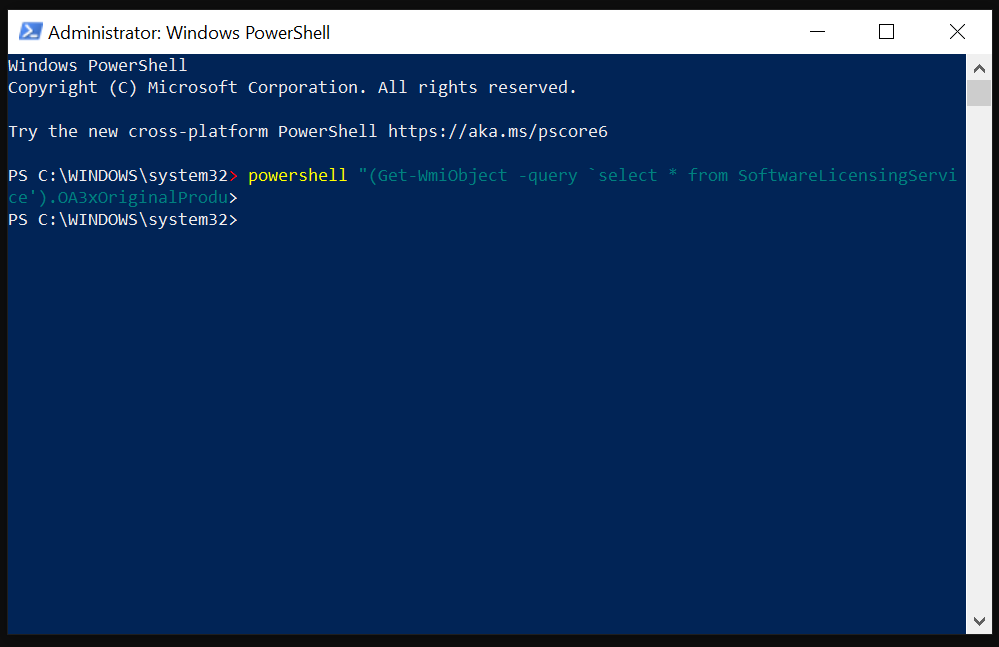
- Končno, vaš ključ izdelka bo prikazano, zato ga kopirajte na varno mesto.
2. Zaženi kot skrbnik
- Pojdi na Iskalna vrstica in vtipkajte Ukazni poziv.
- Desni klik nanj in izberite Zaženi kot skrbnik.
- Zdaj vnesite naslednje v cmd in pritisnite Vnesite:
slmgr.vbs /dlv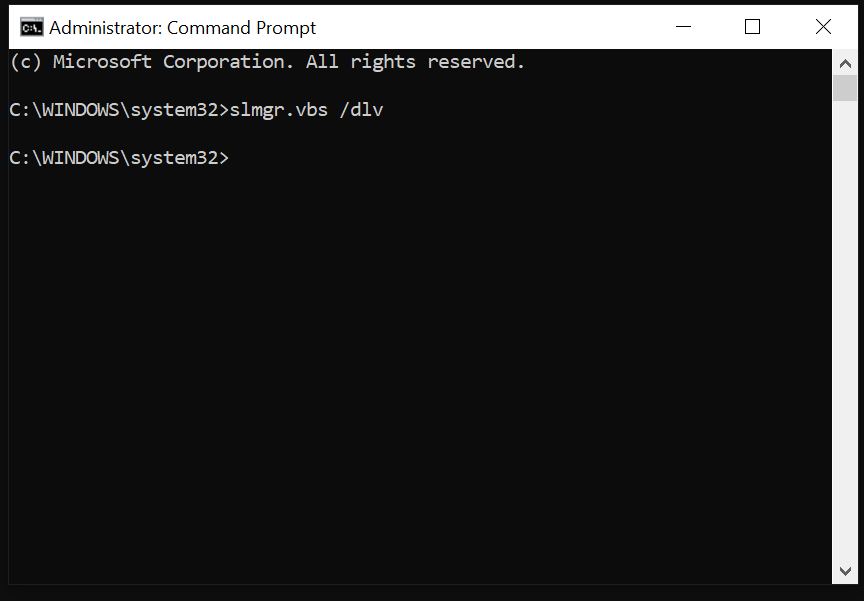
Če vam nobena od zgornjih rešitev ni pomagala ali če iščete manj zamuden način iskanja ključa izdelka, priporočamo uporabo namenskega orodja.
Govorimo o učinkovitem in aplikacije za obnovitev, enostavne za uporabo za Windows, ki vam bo pomagal poiskati in varno shraniti vse aktivacijske ključe, ki jih boste imeli na svoji napravi.
Poleg tega lahko ta orodja obnovijo izgubljene ključe za več kot 10.000 izdelkov. To so lahko iz sistema Windows, Pisarna, Adobe, Electronic Arts, Acronis, WinRar, Nero in drugi pomembni pripomočki.
Poleg tega boste lahko varnostno kopirali svoje aktivacijske ključe v različnih formatih dokumentov, da jih boste lahko shranili na enem mestu in jih nikoli več ne boste izgubili.
- Popoln popravek: za zagon DISM so potrebna povišana dovoljenja
- Api-ms-win-core-libraryloader-l1-1-1.dll manjka [Popravek]
Druga možnost za iskanje aktivacijskega ključa izdelka je neposreden stik s proizvajalcem prek njegove strani za podporo.
Če ste kupili napravo s prednameščenim sistemom Windows 10, je ključ izdelka vnaprej nameščen in se lahko obrnete na proizvajalca, da dobite dodatne informacije.
To je približno vse in s tem zadnjim priporočilom bomo zaključili naš seznam in upamo, da vam je ena od predstavljenih rešitev pomagala najti ključ izdelka.
za več nasvetov in trikov si oglejte ta vodnik o tem, kako popravite aktivacijski ključ sistema Windows 10, ki ne deluje. Ne bo vam žal.
Ne oklevajte in nam pustite sporočilo v namenskem razdelku spodaj in nam sporočite, katera rešitev je bila za vas najboljša.